@(Knowledge)[Audition, Auspice Vinson]
看,停,练,歇,战
文章目录
声音相关概念
特性
- 响度
主观上感觉 声音的大小(音量),由 振幅 和 人离声源的距离 决定
单位为 分贝(dB)
- 音调
声音的 高低 由 频率 决定,频率越高,声音的音调越高
单位为 赫兹(HZ)
- HZ表示每秒经过一个定点的声波数量 周期数量
- 一个波周期从 0dB/静音至全部打开又返回一个全周期
- 波高为音量
- 波长为两个峰之间的距离
- 音色
波形决定了声音的音色
不同材料的特性不同,产生的音乐波形也不同(方波,锯齿波,正弦波,脉冲波)

- A:波长
- B:相位度
- C:振幅
- D:一秒
声音波形之间的相互作用(降噪原理)
-
相同的波会相互加强
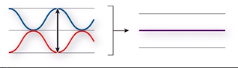
-
相反的波会互相抵消

采样频率和比特率(bit)
常用采样频率
- 44100
- CD
- 22050
- 48000
- 数字电视或专业音频采样频率
声道
- 单声道
- 立体声
- 左右两声道
位深(比特)
- 播放音频的动态范围
位深与分贝关系
每增加1bit,增加6dB
- 一般采用16位深,满足一般需求
新建CD标准音频文件
- 采样率:44100HZ
- 位深:16位
电影标准
- 采样频率:96000HZ
- 位深:24位
文件
wav,FLAC
- 无损压缩
- 文件通常比较大
mp3
- 文件小
- 易于保存和传输
AU界面
工作区域

波形编辑器
编辑单个音频,更详细处理声音细节
多轨编辑器
完成混音和声音效果处理
频谱频率显示器
适合处理人声
- 删除杂音或尾音

频谱音调显示器
适合处理音乐

工具
移动
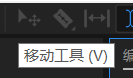
切断
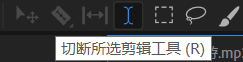
滑动
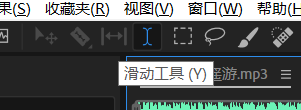
时间选择工具
可在两个界面使用
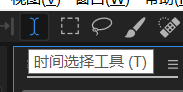
框选&套索工具
只能在频谱显示器使用
- 用于选择一部分进行编辑
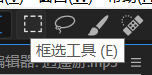
![[外链图片转存失败,源站可能有防盗链机制,建议将图片保存下来直接上传(img-ayM0MgUf-1595516868844)(./1589189467159.png)]](https://img-blog.csdnimg.cn/20200723231240280.png)
画笔工具
类似于蒙版,可以对频率做淡化等编辑
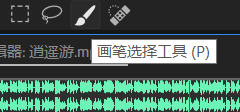
污点修复工具
音频自动修复功能
- 参照周围音频特征修复选定区域
- 消除杂音的工具
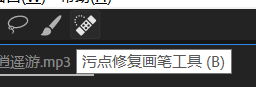
降噪处理
录制过程中电脑发出的声音

处理方法
自适应降噪
效果->降噪恢复
- 降噪幅度:确定降噪的级别:介于6到30dB之间的值效果很好
- 噪声量:包含噪声的原始音频百分比
- 基准:调整基本准则
- 信号阈值:触发降噪的临界值
- 衰减率:确定噪声处理下降60dB的速度,微调该设置可实现更大程度的降噪而失真更少
- 过短,声音发泡
- 过长:会有混响
- 宽频保留:保留介于指定的频段与找到的失真之间的所需音频
- 高品质模式:需大量运算
- 减小FFT大小并关闭高品质模式

手动降噪
- 现在音频文件捕捉一段点形噪声样本
- 效果-降噪/恢复- 降噪(处理)

- 调整不同音频下降噪百分比
[外链图片转存失败,源站可能有防盗链机制,建议将图片保存下来直接上传(img-Nmrliz7T-1595516868863)(./1589191292467.png)]


- A:拖动控制点以改变不同频率范围中的降噪值
- B:低振幅噪声
- C:高振幅噪声
- D:阈值,低于该值进行降噪
对特殊噪音杂音降噪
口水音
由于口齿舌的张合产生的微小声音
![[外链图片转存失败,源站可能有防盗链机制,建议将图片保存下来直接上传(img-72cG0sRU-1595516868867)(./1589191547108.png)]](https://img-blog.csdnimg.cn/20200723231601977.png?x-oss-process=image/watermark,type_ZmFuZ3poZW5naGVpdGk,shadow_10,text_aHR0cHM6Ly9ibG9nLmNzZG4ubmV0L3FxXzQwNDc5MDM3,size_16,color_FFFFFF,t_70)
- A:嘶声
- B:噼啪声
- C:隆隆声
处理方法
- 效果-降噪/回复-自动咔哒声移除
选择强或弱降低

- 修复工具
- 选择修复工具
- 在频谱县市区找到要修复的杂音
- 进行拖动擦除
爆音和高频的嘶声
尖音导致频度过高响度过大
- 导致声音失真或有嘶嘶的声音

处理方法
- 选择问题区域或高频区域
- 效果-降噪/回复
- 降低嘶声
- 捕捉噪声基准
音量过低&过高
选中区域调整振幅即可

杂音

处理方法
- 修复工具修复
- 自动修复
- 选择要修复的区域
- 单击右键
- 自动修复选区
- 直接删除
插入背景音乐(多轨混音)
- 新建多轨混音项目

- 打开要插入的音乐,拖动到两个不同轨道中
- 播放的同时打开混合器


- 添加淡入效果

- 保存只能保存其工程项目,需要通过文件-导出-多轨混音-整个会话
